实用:设计师如何解决PS和LR的色差问题
发布时间:2016-03-09 来源:查字典编辑
摘要:很多摄影师会先在LR批次处理照片后,再转到PS进一步后制,但有些用家会发现,同一张照片在两边软件显示出来会有所不同。为什么?摄影师Kisho...
很多摄影师会先在LR批次处理照片后,再转到PS进一步后制,但有些用家会发现,同一张照片在两边软件显示出来会有所不同。为什么?摄影师Kishore Sawh就解释了有关原理,及处理方法。大家可看看如下。
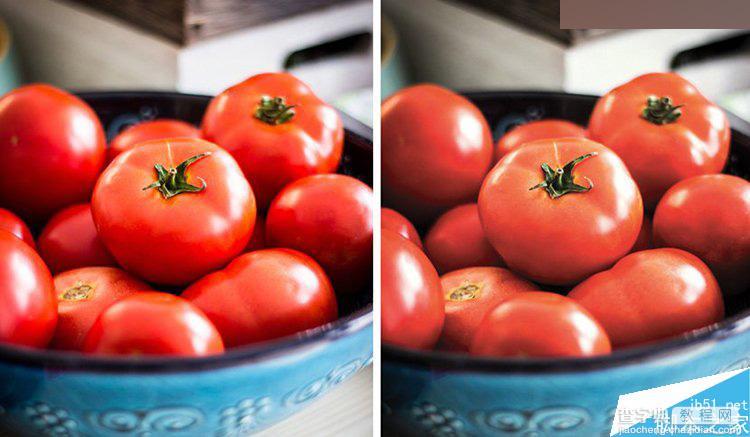
首先大家请到Lightroom > 偏好设定:
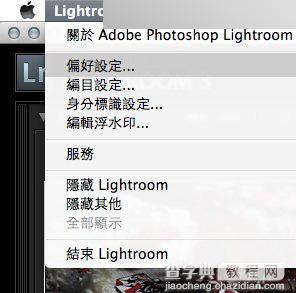
打开偏好设定的界面后,在上方选择「外部编辑」:
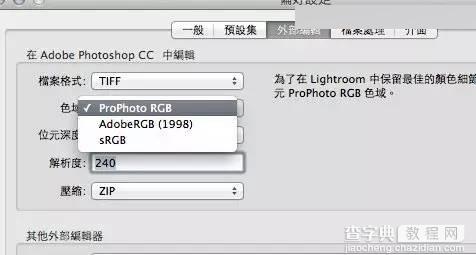
你会发现LR 预设外部编辑用的色域,并不是我们一般认知的sRGB,而是色域更广的ProPhoto RGB,但是PS的预设则不同,可以从以下途径查看:编辑(Edit) >颜色设定
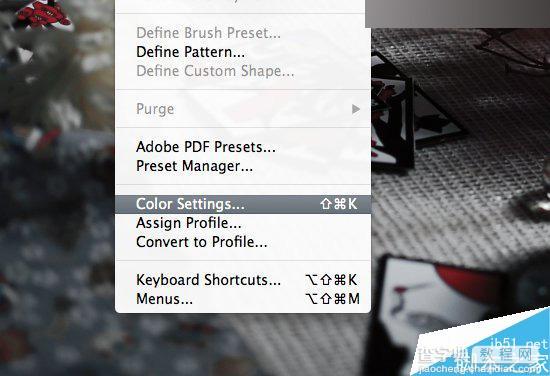
PS 色域预设为sRGB,解决的方法就是把PS的颜色也设成ProPhoto RGB (总之是两边相同),这样从LR换过来的时候,就不会出现色彩差异了。
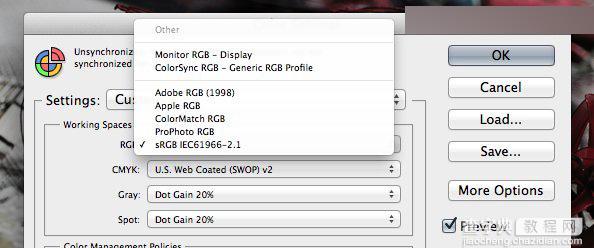
当照片处理完成,你可考虑根据使用方式,来选择输出的color profile。下图可以见到ProPhoto RGB 的色域更阔,不过大多数网站/浏览器只支援sRGB,所以如果是放上网的话,换成sRGB较佳;如果是印刷,则通常是Adobe RGB。
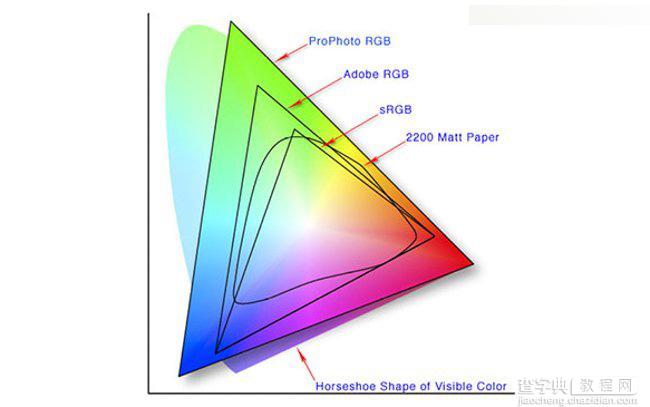
教程结束,以上就是设计师如何解决PS和LR的色差问题介绍,希望这篇文章能对大家有所帮助!


